
쉬운쌤입니다. 엑셀에서 번호를 매기는 방법 중에서 '자동채우기'가 가장 간단하며, 많이 사용됩니다. 하지만, 셀 삭제/이동/삽입 등으로 변동이 있을 경우 번호가 갱신되지 않는다는 특징이 있습니다.
따라서, 순서에 변화가 있을때에 번호가 자동으로 바뀌기를 원하면 '함수'로 번호매기기를 합니다. 가로, 세로방향 모두 가능하며, 간단한 함수입니다.
🔔 주의!!
번호가 바뀌면 안되는 경우, 자동채우기로 번호매기기를 해주세요.
'번호매기기 함수' 이해하기
행번호 구하는 함수 =ROW()

가로 방향 : 열번호 구하는 함수 =COLUMN()
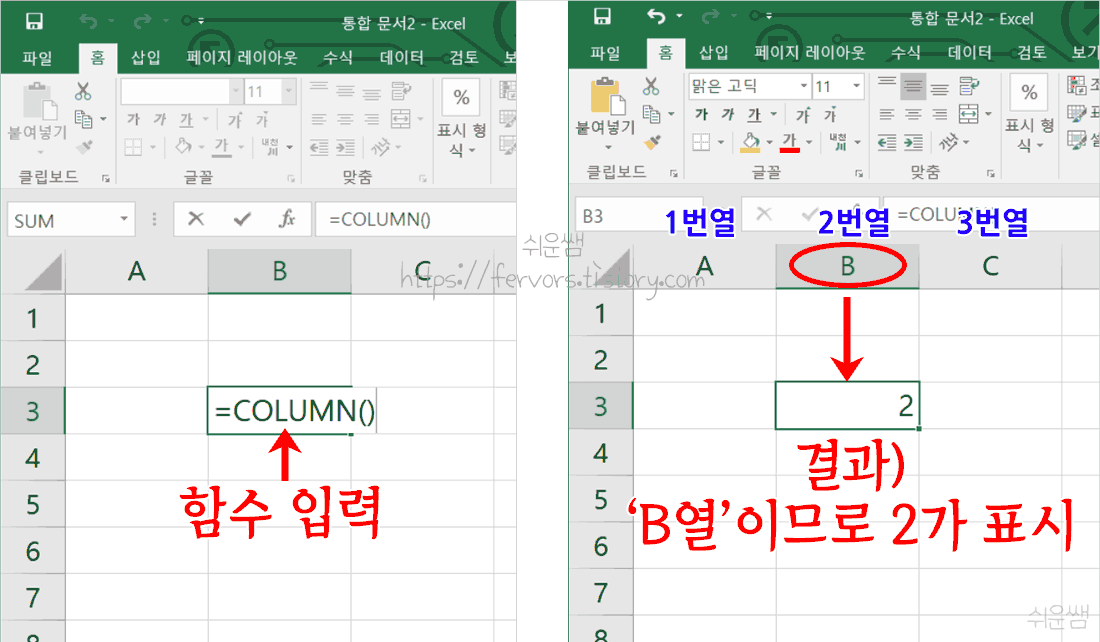
세로방향으로 번호매기기
1. 첫 번째 셀을 클릭하고, =row() 입력하고, 결과값을 1로 만들기 위해 현재 행번호 5이므로 뒤에 -4를 하고, 엔터를 누릅니다.

2. 자동채우기를 합니다.

3. 번호 자동 갱신 확인
행/셀에 변동이 생긴 경우 새로운 순서에 맞게 번호가 바뀜니다.
예1) 4~6번을 삭제해보겠습니다.
- 삭제했지만, 번호가 자동으로 갱신됩니다.
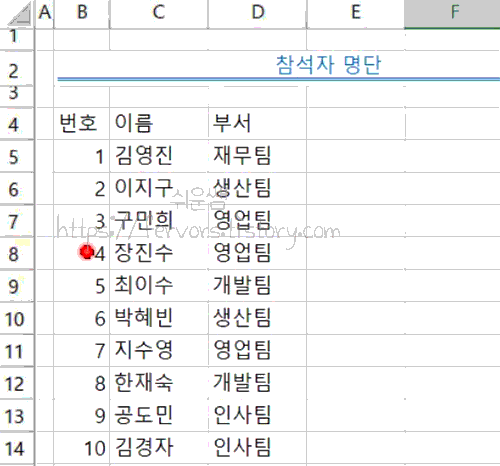
예2) 행/셀 삽입의 경우에는 삽입된 부분만큼은 자동채우기 해야합니다.

가로 방향으로 번호매기기
1. 첫 번째 셀을 클릭하고, =COLUMN()을 입력하고, 결과값을 1로 만들기 위해 현재 열번호 3이므로 뒤에 -2를 하고, 엔터를 누릅니다.

2. 자동채우기를 합니다.

3. 번호 자동 갱신
열/셀에 변동이 생긴 경우 새로운 순서에 맞게 번호가 자동 갱신됩니다.
* 위의 =row()와 같아서 이미지는 생략합니다.
[Excel] 엑셀 분수 입력 방법, 분수 표시 형식
쉬운쌤입니다. 예를 들어, 엑셀에서 단순히 1/4를 입력하면, 예상과는 다르게 '1월 4일'이라는 날짜로 입력됩니다. 엑셀은 숫자 사이에 - 또는 / 가 사용되면 날짜형식으로 인식되기 때문입니다.
fervors.tistory.com
[Excel] 엑셀 셀 수정 방법 3가지
쉬운쌤입니다. 데이터가 입력된 셀의 내용을 수정하는 3가지 방법에 대해 알아봅니다. 셀 수정 방법은 상황에 따라 모두 필요하므로 3가지 방법 모두 알아두시면 유용합니다. 방법1) 수정할 셀
fervors.tistory.com

'IT정보화 > 엑셀' 카테고리의 다른 글
| [Excel] 엑셀 셀 병합 종류 및 사용법 - 가로 방향으로만 병합, 병합하고 가운데 맞춤 외 (0) | 2022.03.28 |
|---|---|
| [Excel] 엑셀 셀너비에 맞게 자동으로 글자크기 조절 (0) | 2022.03.19 |
| [Excel] 엑셀 셀서식 들어가는 방법 3가지 (0) | 2022.03.19 |
| [Excel] 엑셀 분수 입력 방법, 분수 표시 형식 (0) | 2022.01.25 |
| [Excel] 엑셀 셀 수정 방법 3가지 (1) | 2022.01.17 |